
کسی دوسرے پروگرام کی طرح Corel Drip شروع ہونے پر صارف کو مسئلہ فراہم کر سکتا ہے. یہ کافی نایاب ہے، لیکن ایک ناخوشگوار کیس. اس آرٹیکل میں، اس طرح کے رویے کے وجوہات پر غور کریں اور ہم اس مسئلے کو ختم کرنے کے ممکنہ طریقوں کی وضاحت کرتے ہیں.
زیادہ تر اکثر، پروگرام کے مسئلے کا آغاز یا تو غلط تنصیب، نقصان یا نظام کی فائلوں اور رجسٹری کی کمی کے ساتھ ساتھ منسلک کیا جاتا ہے، اور کمپیوٹر کے صارفین کے لئے پابندیوں کے ساتھ ساتھ.
اگر Corel ڈرا شروع نہیں ہوتا تو کیا کرنا ہے
نقصان یا فائلوں کی کمی
اگر ایک غلطی ونڈو ظاہر ہوتی ہے تو ابتدائی طور پر، صارف کی فائلوں کو چیک کریں. وہ سی / پروگرام فائلوں / کوریل ڈائرکٹری میں ڈیفالٹ میں انسٹال ہیں. اگر یہ فائلیں حذف کردی گئی ہیں، تو آپ کو پروگرام کو دوبارہ انسٹال کرنے کی ضرورت ہے.اس سے پہلے، رجسٹری کو صاف کرنے اور اس فائلوں کو خارج کر دیں جو نقصان دہ پروگرام سے رہتے ہیں. یہ پتہ نہیں کہ یہ کیسے کریں؟ اس سائٹ پر آپ کو جواب مل جائے گا.
مفید معلومات: آپریٹنگ سسٹم رجسٹری کو کیسے صاف کریں
پروگرام کے صارفین کے دائرے کی پابندی
Corel کے پہلے ورژن میں، اس پروگرام کو اس کے آغاز پر صارف کے حقوق کی کمی کی وجہ سے پروگرام شروع نہیں کیا گیا تھا. اسے ٹھیک کرنے کے لئے، آپ کو مندرجہ ذیل آپریشن کرنے کی ضرورت ہے.
1. "شروع" پر کلک کریں. سٹرنگ میں regedit.exe درج کریں اور داخل کریں کلید دبائیں.

2. امریکی رجسٹری ایڈیٹر سے پہلے. HKEY_USERS ڈائرکٹری پر جائیں، "سافٹ ویئر" فولڈر پر جائیں اور "کوریل" فولڈر کو تلاش کریں. دائیں کلک کریں اور "اجازت" کو منتخب کریں.
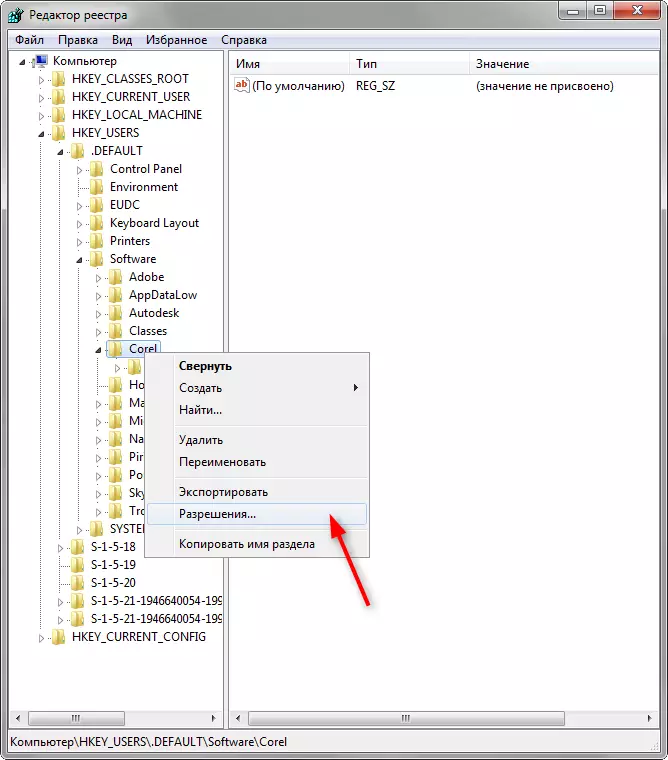
3. "صارفین" گروپ کو منتخب کریں اور چیک باکس کو "مکمل رسائی" کے برعکس چیک باکس میں چیک باکس مقرر کریں. "درخواست" پر کلک کریں.

اگر یہ طریقہ مدد نہیں کرتا تو، رجسٹری کے ساتھ ایک اور آپریشن کی کوشش کریں.
1. پچھلے مثال کے طور پر Regedit.exe شروع کریں.
2. HKEY_CURRENT_USERS پر جائیں - سافٹ ویئر - کوریل
3. رجسٹری مینو میں، فائل کو منتخب کریں - "برآمد". ونڈو میں جو ظاہر ہوتا ہے، "منتخب شاخ" کے آگے باکس کو چیک کریں، فائل کا نام مقرر کریں اور "محفوظ کریں" پر کلک کریں.
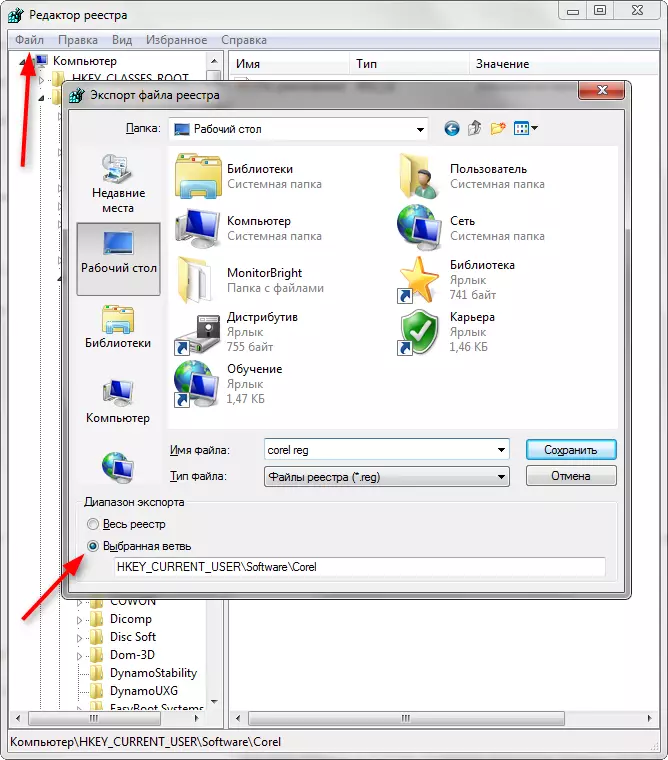
4. صارف اکاؤنٹ کا استعمال کرتے ہوئے نظام کو چلائیں. کھولیں regedit.exe. مینو میں، "درآمد" اور کھڑکی میں منتخب کریں جو کھولتا ہے، اس فائل پر کلک کریں جس نے ہم نے شق 3 میں محفوظ کیا ہے. "کھولیں" پر کلک کریں.

ایک بونس کے طور پر، ایک اور مسئلہ پر غور کریں. کبھی کبھی Corel ڈویلپر کی طرف سے فراہم نہیں کی پنجرا یا دیگر ایپلی کیشنز کی کارروائی کے بعد شروع نہیں ہوتا. اس صورت میں، ترتیب کی پیروی کریں.
1. C: \ پروگرام فائلوں \ Corel \ Coreldraw گرافکس سویٹ X8 \ ڈرا پر جائیں. فائل RMPcunlr.dll کے ساتھ وہاں تلاش کریں
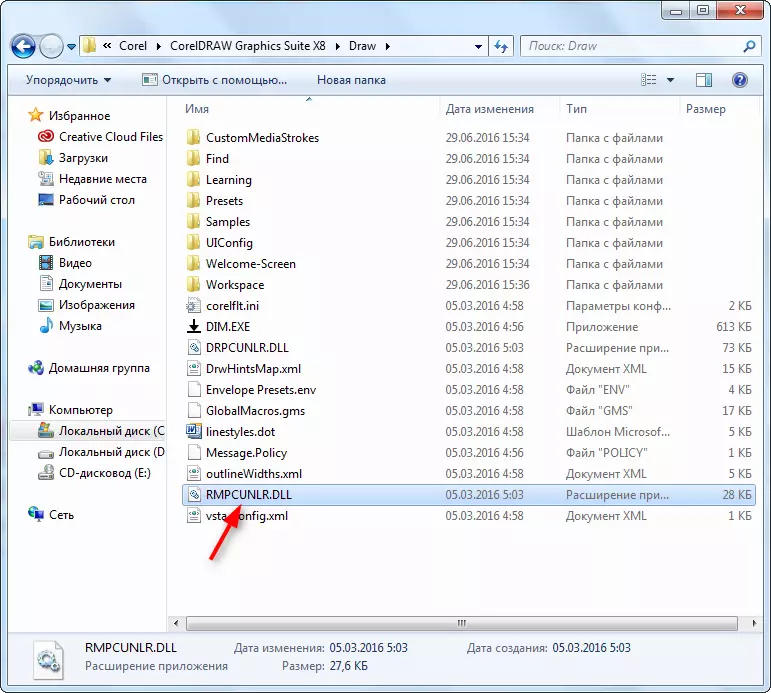
2. اسے ہٹا دیں.
ہم آپ کو پڑھنے کے لئے مشورہ دیتے ہیں: آرٹس بنانے کے لئے بہترین پروگرام
اگر Corel ڈرا شروع نہیں کیا جاتا ہے تو ہم نے کئی کارروائی کے اختیارات کا جائزہ لیا. ہمیں امید ہے کہ یہ مواد آپ کو اس شاندار پروگرام کے ساتھ کام کرنے میں مدد کرے گی.
